Demostración de reputación de la aplicación SmartScreen
Se aplica a:
- Microsoft Defender para punto de conexión Plan 2
- Microsoft Defender para Empresas
- Microsoft Defender para punto de conexión Plan 1
Pruebe cómo Microsoft Defender para punto de conexión SmartScreen le ayuda a identificar sitios web de phishing y malware en función de la reputación de la aplicación.
Requisitos y configuración del escenario
- Windows 11 o Windows 10
- Windows Server 2022 o Windows Server 2019 o Windows Server 2016 o Windows Server 2012 R2 o Windows Server 2008 R2
- Se requiere el explorador Microsoft Edge o Internet Explorer
- Para activar o desactivar, vaya a Configuración>Update & Security>Seguridad de Windows>Open Seguridad de Windows>App & browser control>Check apps and files
Demostraciones de escenarios
Buen programa conocido
Este programa tiene una buena reputación; la descarga debe ejecutarse sin interrupciones:
Conocida buena descarga del programa
Al iniciar este vínculo, se debe representar un mensaje similar al siguiente:
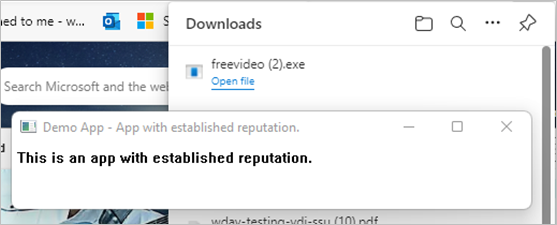
Programa desconocido
Dado que la descarga del programa no tiene suficiente reputación para asegurarse de que es de confianza, SmartScreen mostrará una advertencia antes de ejecutar la descarga del programa.
-
Al iniciar este vínculo, se debe representar un mensaje similar al siguiente:
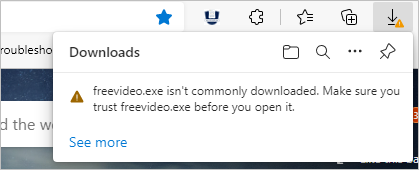
Malware conocido
Esta descarga es malware conocido; SmartScreen debe impedir que este programa se ejecute.
Al iniciar este vínculo, se debe representar un mensaje similar al siguiente:
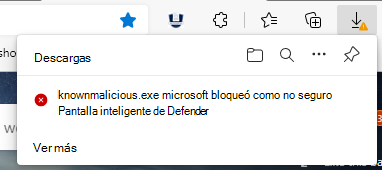
Más información
Microsoft Defender documentación de SmartScreen
Consulte también
Microsoft Defender para punto de conexión: escenarios de demostración
Sugerencia
¿Desea obtener más información? Engage con la comunidad de seguridad de Microsoft en nuestra comunidad tecnológica: Microsoft Defender para punto de conexión Tech Community.